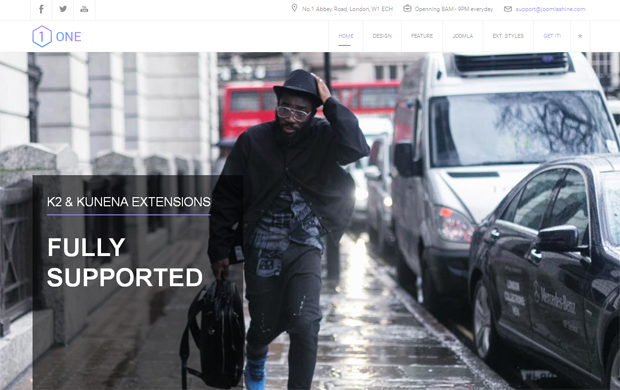Активация и настройка ЧПУ (SEF) Joomla. Настройка компонента ARTIO JoomSEF. Url malformed joomla
Как убрать index.php из URL сайта на движке Joomla
Краткость — это сестра таланта и любимица поисковиков. Гугл и Яндекс обожают, когда у сайтов аккуратные URL, а не километровые наборы цифр и букв с указанием php файла index в тексте ссылки. Если вы только недавно обзавелись сайтом, или уже давно им управляете и до сих пор не избавились от назойливого упоминания php файла index, тогда вам срочно необходимо убрать его, изменив настройки движка Joomla 3. В данной статье разберем два метода, как этом можно сделать.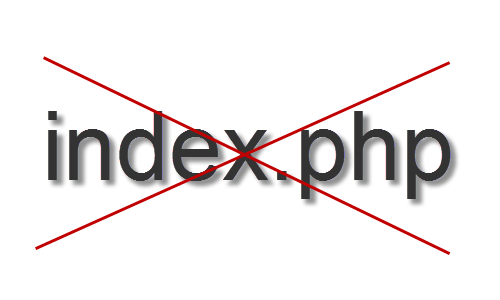
Почему лучше убрать php файл index из URL
Здесь нет ничего страшного в том, что у вас отображается php файл index в адресе ссылки. Ваш сайт от этого не забанят и не кинут в какой-нибудь фильтр. Но со временем вы поймете, что позиции его значительно ухудшаются по сравнению с тем, если бы в адресе не указывался index. Этот php фрагмент попросту дублирует страницу. Если вы попробуете зайти на страницу, введя, к примеру http://ваш_сайт_ру/страница/ и http://ваш_сайт_ру/index.php/страница/, то вы попадете в идентичную часть сайта.
То есть из-за наличия php файла index в содержании URL появляются дубли ресурса, что может негативно отразиться на индексации одного из зеркал.
Дабы избавиться от подобных проблем в качестве профилактики лучше сразу позаботиться о своем проекте, и убрать index.php в настройках Joomla.https://www.youtube.com/watch?v=O11MghcroCc
Как убрать index.php — метод № 1
Joomla 3 — замечательная версия движка. В этой версии есть возможность активировать некоторые SEO-функции прямо через админку без добавления специальных плагинов на сайт. Эти SEO-функции расположены в «Настройках» во вкладке «Система» и «Настройки SEO». Как раз в этой части панели управления вы и найдете пункт, ответственный за добавление index.php к ссылке. Почему-то Joomla по умолчанию активирует эту функцию, хотя она вредит ресурсу.
В настройках SEO вы сможете активировать ЧПУ-ссылки, алиасы и многое другое. Чтобы убрать index.php из ссылок, вам необходимо включить функцию «Перенаправление URL». Благодаря активации данной функции движок Joomla будет перехватывать ссылки на страницы с index.php и перенаправлять на необходимые вам URL страницы.
Учтите, что функция не заработает, если вы через FTP-менеджер не переименуете файл htaccess.txt в .htaccess. По сути, вам нужно будет просто убрать в конце .txt и перенести точку в начало названия файла. Это звучит как пустяк, но без такого действия перенаправление URL не заработает. Иногда даже после этого на сайте могут возникнуть ошибки, в частности 404 ошибка редиректа. В таком случае, попробуйте переименовать файл htaccess.txt не при помощи FTP-менеджера, а через специальное приложение Notepad++. Некоторым такая корректировка действий помогает.https://www.youtube.com/watch?v=xR5vd7TOMfM
Как убрать index.php в Joomla? — метод № 2
В целом, второй метод очень похож на первый. Вам точно так же необходимо будет зайти в админку движка и в разделе «Настройки SEO» активировать функцию перенаправлению URL. Но только данный метод рассчитан на обход частой ошибки 500, которая возникает во время попыток убрать навязчивый index.php из ссылок.
Чтобы это осуществить, вам необходимо внести в файле htaccess.txt мелкую корректировки. А именно от вас потребуется перед строкой Options +FollowSymLinks прописать штрих — #. Далее, как и в предыдeщей инструкции, вам необходимо переименовать файл htaccess.txt в .htaccess. После этого все должно заработать. Если даже такие изменения не помогли, тогда необходимо обратиться к хостинг-провайдеру. Перенаправление URL заработает только в том случае, если на сервере работает функция «mod_rewrite». Если это не так, то попросите у технической поддержки ее активировать. Они должны вам помочь. И тогда index.php наверняка уберется из URL, а ваш сайт начнет улучшать позиции в поиске.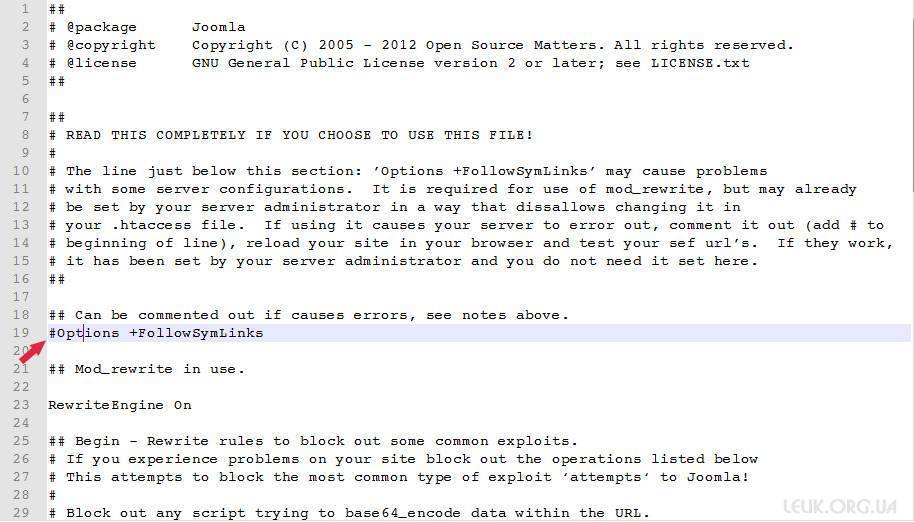
Похожие статьи
joomlalib.ru
Компонент настройки URL Joomla
- Тип – компонент для создания SEO URL Joomla 2.5 – 3.х.
- Скидка 20% на покупку sh504SEF (код купона 6K82R-TQ3KF-L9H68).
В предыдущей статье «Обзор sh504SEF. Настройка Joomla URL» мы уже рассмотрели некоторые часто задаваемые вопросов касательно com sh504SEF. В этой статье мы обратим внимание на другие. На примере Joomla 2.5.17, sh504SEF 4.2.1.1586 (от 02.11.2013). Из-за того, что компонент очень глубоко интегрируется с сайтом, а также очень чувствителен к серверному окружению, то решение проблем, связанных с ним, может потребовать немало знаний, времени и доступа не только к настройкам Joomla, но и к настройкам сервера. Или помощи со стороны службы технической поддержки хостинг-провайдера, разработчиков sh504SEF и разработчиков сторонних компонентов, с которыми происходят конфликты. Далеко не всегда варианты решений проблем, найденные в документации и\или на сайте разработчика, будут применимы к Вашей проблеме, даже если по описанию они, кажется, идентичны.
Настоятельно рекомендуется перед внесением любых изменений в sh504SEF сделать полную резервную копию всего сайта и базы данных, а также убедиться в том, что она работоспособна. Рекомендую до внесения изменений настроек компонента на основном сайте протестировать его на копии основного сайта на том же сервере с теми же настройками. Лучше настраивать данное расширение в дни и часы наименьшей посещаемости Вашего сайта.
Одни ошибки 404 после включения sh504SE
Проблема. С файлом «.htaccess» всё нормально (наличие, содержимое, права доступа), но всё равно, куда бы на сайте я не перешёл, получаю одни только ошибки 404.
Возможное решение. Выполнение правил в файле «.htaccess» очень сильно зависит от сервера и его настроек. Одного единственно правильного решения для всех серверов и их настроек нет. Для начала ещё раз убедитесь в том, что Ваш «.htaccess» - это именно тот «htaccess.txt» файл, который поставлялся с Вашей версией Joomla. Обязательно переименуйте «htaccess.txt» в «.htaccess». Возможно, Вам понадобится внести некоторые изменения в Ваш файл «.htaccess» для работы с com sh504SEF или другим SEF компонентом. Лучше сделать это в файле «htaccess.txt», а затем переименовать его в «.htaccess». Какие именно могут понадобиться изменения, Вы можете узнать в документации к Вашему серверу и\или у Вашего хостинг-провайдера.
Учтите, что если Вы используете IIS (Microsoft Internet Information Server), вместо Apache, то тогда применение файла «.htaccess» требует установки дополнительного программного обеспечения, так как, по умолчанию, «.htaccess» не поддерживается в IIS. В таком случае рекомендуется использование опций «без .htaccess (/index.php/)» или «без .htaccess (/index.php?/)» в настройках com sh504SEF.
После настройки файла «.htaccess» получаю ошибки 500
Проблема. Сайт постоянно выдаёт ошибки 500, хотя файл «.htaccess» присутствует.
Возможное решение. Переименуйте файл «.htaccess» в, например, «htaccess.txt». А затем проанализируйте его содержимое. Попробуйте вернуть «родное» содержимое. Подобная ситуация может возникать тогда, когда содержимое «родного» Joomla файл «.htaccess» было изменено. Возможно, это сделали Вы в ходе настройки.
Что делать, если необходимо очистить кэш URL Joomla
Проблема. Были изменены настройки com sh504SEF, влияющие на генерацию SEO URL, но на сайте ничего не изменилось.
Возможное решение. Все SEO URL, которые генерирует Joomla sh504SEF создаются один раз, а затем хранятся в базе данных. Если Вы внесли какие-то изменения в настройки компонента, которые должны повлиять на формование SEO URL, например, отключили отображение ID статей в адресах, то Вам нужно очистить базу данных адресов.
Обратите внимание, что очищать таблицу URL Joomla базы данных сайта нужно только в том случае, если Вы изменили настройки компонента, которые непосредственно влияют на формирование адресатов. Если, например, Вы изменили настройки страницы 404, то очищать таблицу не надо. Подробнее о создании собственной страницы 404 Вы сможете прочесть в статье «Обзор sh504SEF. Настройка Joomla URL».
Перейдите в раздел Ссылки URL (рисунок ниже) и нажмите кнопку Экспорт. Экспортируйте все данные себе на компьютер и убедитесь, что файл открывается. Так Вы сможете восстановить данные (при помощи кнопки Импорт), если это понадобится.

Затем нажмите кнопку Прочистить (рисунок выше). Тем самым Вы удалите все URL Joomla. Это приведёт к следующей проблеме.
Проблема. Были удалены все ссылки из раздела Ссылки URL и теперь, при переходе на любую страницу сайта возникает ошибка 404.
Возможное решение. Когда к Вашему сайту обращаются по SEO URL вида «http://primer.aleksius.com/sozdanie-sajtov/incomedia-website-x5/website-x5-professional-10», то com sh504SEF обращается к базе данных, чтобы его найти и отобразить нужную страницу, которой соответствует не ЧПУ URL Joomla. Но база данных пуста и компонент возвращает ошибку 404.
Для того, чтобы заново сформировать базу данных адресов, просто перейдите на главную страницу своего сайта (она доступна независимо от того, есть в базе данных адреса или нет). Например, введите его домен в адресную строку браузера. Как только это произойдёт, com sh504SEF сформирует новые SEO URL для всех ссылок, которые есть на главной странице. Если на главной странице сайта есть карта сайта, то перейдите в неё и sh504SEF создаст нужные записи в базе данных.
Рекомендуется воспользоваться сервисом генерации карт сайта, например, Cy-Pr.com. Просто укажите домен Вашего сайта и всё. Это ускорит генерацию адресов, так как робот пройдёт по ссылкам с главной страницы сайта далее «вглубь».
Как убрать «index.php» из URL адресов сайта
Проблема. Необходимо удалить «index.php» из адресов сайта.
Возможное решение. Необходимо наличие файла «.htaccess» в корне сайта, а также необходима поддержка режима перезаписи «mod_rewrite» у Вас на хостинге.
Убедившись в этом, перейдите в настройки sh504SEF (вкладка Компонент sh504SEF, подкладка Расширенные) и в спадающем списке Режим переписи выберите С .htaccess (mod_rewrite) (рисунок ниже).

На всех страницах, кроме главной, ошибка 404
Проблема. После включения sh504SE на всех страницах, кроме главной, отображается ошибка 404.
Возможное решение. Если Вы попали в такую ситуацию, то скорее всего, в Ваших SEO URL нет «/index.php/» (например, http://primer.aleksius.com/index.php/sozdanie-sajtov/incomedia-website-x5/website-x5-professional-10). Вероятно, Вы изменили настройки по умолчанию в com sh504SEF с «Без .htaccess (/index.php/)» (рисунок выше) на что-то другое. Для решения данной проблемы или переключитесь обратно на режим «Без .htaccess (/index.php/)» или настройте файл «.htaccess» в корне сайта. Немного подробнее об этом в статье «Обзор sh504SEF. Компонент Joomla SEO».
Для чего в адреса вставляется «index.php»
Файл «index.php» позволяет заменить файл «.htaccess», который нужен для корректной работы sh504SEF. У «index.php» есть несколько преимуществ.
- Он работает на большинстве серверов Apache и не требует дополнительной настройки.
- Он может работать на сервере IIS, хотя не поддерживается.
Использование «index.php» упрощает настройку, особенно, если серверная среда (хостинг) не подходит для перезаписи URL.
Зачем нужен файл «.htaccess»
Ваш веб-сервер отвечает на запросы, поступающие от браузеров пользователей. Веб-браузер запрашивает страницу, которая должна совпадать с именем файла, который находится у Вас на сервере. Например, все запросы к генерируемому Joomla содержимым должны быть выполнены через один файл «index.php», который расположен в корневом каталоге Вашего сайта. Этот файл – единственная точка входа на Ваш сайт.
Запрос вида: «http://primer.aleksius.com/index.php?option=com_content&view=article&id=264:website-x5-professional-10&catid=32&Itemid=933» говорит Вашему серверу о необходимости вызова файла «index.php», а также отправляет дополнительную информацию «option=com_content&view=article&id=264:website-x5-professional-10&catid=32&Itemid=933», чтобы Joomla могла найти нужную страницу. В этой ситуации никаких проблем нет, так как файл «index.php» действительно существует на сайте.
Но теперь, когда у Вас ЧПУ или SEO URL, то запрос от веб-браузера пользователя может выглядеть примерно так: «http://primer.aleksius.com/sozdanie-sajtov/incomedia-website-x5/website-x5-professional-10.html». Это должно быть причиной ошибки 404, так как на самом деле в корневой папке сайта нет директории «sozdanie-sajtov», в которой расположена поддиректория «incomedia-website-x5», в которой лежит файл «website-x5-professional-10.html». Специально для этого (но далеко не только для этого) предназначен файл «.htaccess». Он не даёт появиться ошибке 404, а вместо этого отправляет запрос в файл «index.php» Joomla, а далее процесс протекает так, как раньше. На самом деле, перед тем, как запрос попадёт в файл «index.php» Joomla, com sh504SEF перепишет его на понятном для Joomla языке.
Системный SEF плагин Joomla
В менеджере плагинов Joomla Вы можете найти два SEF (ЧПУ) плагина.
- «Система – SEF». Добавляет SEF-поддержку для ссылок в документе. Он работает непосредственно с HTML-кодом и не требует специальных тегов.
- «sh504sef - System plugin». Главный системный плагин компонента sh504SEF для работы с URL Joomla.
Они оба должны быть включены. Если отключить плагин ядра Joomla «Система – SEF», то у Вас появится много ошибок.
После установки sh504SEF ничего не изменилось
Проблема. Компонент sh504SEF установлен, но ничего на сайте не изменилось.
Возможное решение. После установки данного расширения оно, по умолчанию, отключено. Сперва настройте его, а затем проверьте, что Вы включили компонент (рисунок ниже). Для того, чтобы настройки компонента повлияли на формирование URL необходимо включить опцию Включить оптимизацию ссылок URL. Активация опций Включить удаленную конфигурацию и Задействовать функции безопасности для этого не обязательно.
Для того, чтобы задействовать функции обеспечения безопасности данного компонента, активируйте опцию Задействовать функции безопасности. Подробнее о дополнительных способах защиты сайта на Joomla Вы может прочесть в статье «Защита Joomla (часть 1). Безопасный пароль».

Очистите кэш браузера и Joomla, перейдите на главную страницу своего сайта, чтобы компонент создал SEO URL. Подробнее об этом Вы сможете прочесть в данной статье выше раздел «Что делать, если необходимо очистить кэш URL Joomla».
URL адреса для сторонних расширений не изменились
Проблема. Компонент sh504SEF установлен, настроен, включён и часть URL адресов, например, статьи Joomla приняли желаемый вид. А URL адреса, которые генерируются некоторыми сторонними расширениями, не выходящие в состав Joomla по умолчанию, не изменились или приняли не тот вид, что ожидалось. Например, адрес страницы статьи Joomla был «http://primer.aleksius.com/32-sozdanie-sajtov/incomedia-website-x5/158-website-x5-professional-10», а стал «http://primer.aleksius.com/sozdanie-sajtov/incomedia-website-x5/website-x5-professional-10», а страница с личными сообщениями uddeIM была «http://primer.aleksius.com/component/com_uddeim/Itemid,229/id,1/view,select/» и осталась такой же.
Возможное решение. «http://primer.aleksius.com/component/com_uddeim/Itemid,229/id,1/view,select/» – это SEO URL, который генерирует «стандартный» компонент ЧПУ Joomla. Для того, чтобы com sh504SEF смог преобразовать его в красивый SEO URL скорее всего потребуется дополнительный плагин для sh504SEF и этого стороннего расширения. В нашем примере uddeIM. По умолчанию, в состав sh504SEF входит ряд плагинов для компонентов ядра Joomla (компонентов, входящих в состав CMS по умолчанию) и наиболее популярных сторонних компонентов.
- com_banners – компонент баннеров Joomla (компонентов, входящих в состав CMS по умолчанию).
- com_community – компонент Jomsocial.
- com_comprofiler – компонент Community Builder.
- com_contact – компонент контактов Joomla (компонентов, входящих в состав CMS по умолчанию).
- com_content – компонент материалов Joomla (компонентов, входящих в состав CMS по умолчанию).
- com_hotproperty – компонент Hot Property.
- com_kunena – компонент Kunena.
- com_letterman – компонент Letterman.
- com_magazine.
- com_mtree – компонент Mosets tree.
- com_myblog – компонент MyBlog.
- com_newsfeeds – компонент ленты новостей Joomla (компонентов, входящих в состав CMS по умолчанию).
- com_search – компонент поиска Joomla (компонентов, входящих в состав CMS по умолчанию). Подробнее об этом компоненте Вы сможете прочесть в статье «Обзор Joomla поиск».
- com_users – компонент пользователей Joomla (компонентов, входящих в состав CMS по умолчанию).
- com_virtuemart – компонент Virtuemart.
- com_weblinks – компонент ссылок Joomla (компонентов, входящих в состав CMS по умолчанию).
- com_wrapper – модуль Joomla (компонентов, входящих в состав CMS по умолчанию). Этот модуль отображает в IFrame-окне содержимое по заданной ссылке (сайт или файл).
Дополнительные плагины могут идти в составе со сторонним расширением, чтобы обеспечить его совместимость с sh504SEF. Также можно их поискать на сайте расширений Joomla. Также, в некоторых случаях могут подойти плагины от JoomSEF.
Например, после установки плагина компонента личных сообщений uddeIM для sh504SEF, URL адрес страницы отправки сообщения стал выглядеть так: «http://primer.aleksius.com/my-messages/compose», до установки – «http://primer.aleksius.com/component/com_uddeim/Itemid,229/task,new/».
О том, как установить плагин для стороннего расширения и sh504SEF Вы сможете узнать из документации к стороннему расширению. Но в случае с uddeIM 3.2, Joomla 2.5.17 и sh504SEF 4.2.1.1586 всё было просто. Плагин состоял из двух файлов с одинаковым именем «com_uddeim.php». Один из них лежал в папке «sef_ext», другой в «language». Достаточно скопировать «com_uddeim.php» из папки «sef_ext» в «/components/com_sh504sef/sef_ext/» или «/components/com_uddeim/sef_ext/» на вашем сайте. А «com_uddeim.php» - из папки «language» в «/administrator/components/com_sh504sef/languages/plugins/». После этого, скорее всего, понадобится очистить кэш. Подробнее об этом можно прочесть в данной статье выше в разделе «Что делать, если необходимо очистить кэш URL Joomla».
Не отображаются подменю
Данная проблема связана с использованием «Itemid» в Joomla. Возможный вариант её решения Вы сможете найти в статье «Обзор sh504SEF. Настройка Joomla URL».
Что такое «$live_site»
Начиная с версии 1.5, Joomla пытается самостоятельно автоматически определить корневой URL (доменное имя), например, http://aleksius.com. Эта информация необходима для множества операций, особенно в случае с формированием URL Joomla.
К сожалению, иногда данный процесс протекает не очень гладко. В основном, из-за неверной настройки сервера. При этом, sh504SEF будет страдать в первую очередь, так как напрямую решает вопросы формирования URL Joomla. Иногда могут появляться неправильные адреса, ведущие на главную страницу, иногда – ошибки 404 и так далее.
Для решения данной проблемы в первых версиях Joomla 1.5 был предусмотрен конфигурационный параметр «$live_site». Благодаря ему, автоматическое определение корневого URL (доменного имени) должно проходить успешно. Рекомендуется во всех конфигурационных файлах Joomla – «configuration.php» указывать данный параметр, «$live_site». Например, «$live_site = 'http://aleksius.com';», где вместо «aleksius.com» Вам необходимо задать доменное имя Вашего сайта.
Иногда, Joomla не добавляет данный параметр в конфигурационный файл во время установки. Вы можете сделать это самостоятельно для того, чтобы быть уверенным в том, что sh504SEF будет работать корректно.
Отмечу, что лично у меня на сайте параметр «$live_site» не задан.
В следующей статье «Обзор sh504SEF. Joomla SEF компонент» мы продолжим рассмотрение часто задаваемых вопросов и детальнее коснёмся тем, связанных с аналитическими функциями компонента и его связи с Google Analytics.
Похожие материалы
Полезные ссылки:
aleksius.com
Настройка SEF ссылок на сайте Joomla 3 компонентом Artio JoomSEF
class="eliadunit">
От автора
ЧПУ ссылка, она же SEF ссылка это URL адрес страницы, который легко читается посетителем страницы.
Настройка SEF URL инструментами системы
Сразу отмечу, что Joomla имеет внутренние инструменты оптимизации URL. «Занимается» этим системный плагин Система – SEF. Без сторонних расширений, ЧПУ настраивается в общих настройках, по пути Система→Общие ...→Настройки SEO (ЧПУ). Если выключить в этих настройках пункт «Включить SEF ...», а он уже включен, то урл будет такого вида:
http://domen.ru/index.php?option=com_content&view=article&id=3:obshchie-nastrojki-na-joomla-3&catid=8&Itemid=133
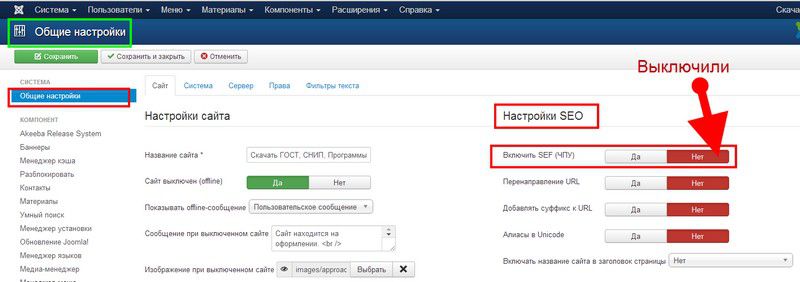
Как видите url на Joomla 3 это набор букв, цифр и знаков, смотря на которые нельзя понять название статьи и ее размещение в рубрики сайта. Если в общих настройках сайта включить «SEF (ЧПУ)», то url – ссылка поменяется на более понятную:
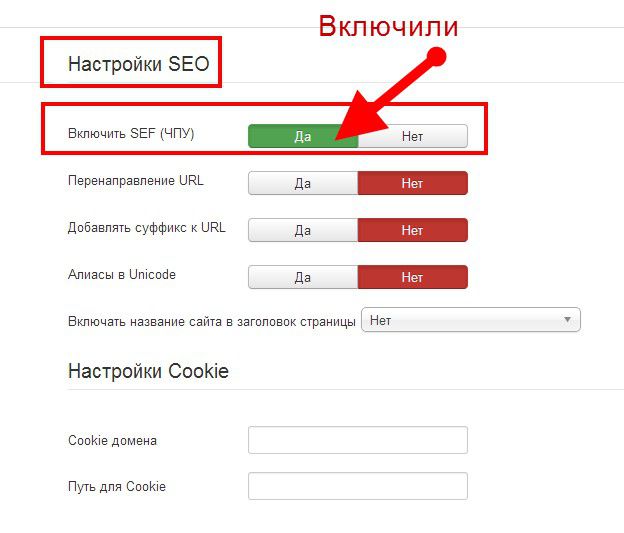
http://domen.ru/index.php/blog-kategorii/3-obshchie-nastrojki-na-joomla-3
Но опять-таки, вид ее несколько «корявый»: index.php вначале, перед названием статьи стоит её ID (в примере цифра 3).
Кроме этого, внутренними настройками ЧПУ вы не сможете редактировать ссылки, экспортировать их, настраивать их внешний вид и делать другие SEO манипуляции. Все эти и многие другие задачи решает расширение, Artio Joom SEF. Этот компонент для формирования и администрирования ЧПУ ссылок сайта, частично бесплатный.
Скачиваем и устанавливаем SEO компонент
Скачать SEO компонент лучше у автора ТУТ. Скачивается он архивом, готовым к установке.
Для установки расширения используем способ загрузки расширения из административной панели сайта на вкладке Менеджер расширений. В Менеджере плагинов включите все плагины ARTIO. В Менеджере расширений на вкладке Управление проверьте включение компонента Artio в панели управления.
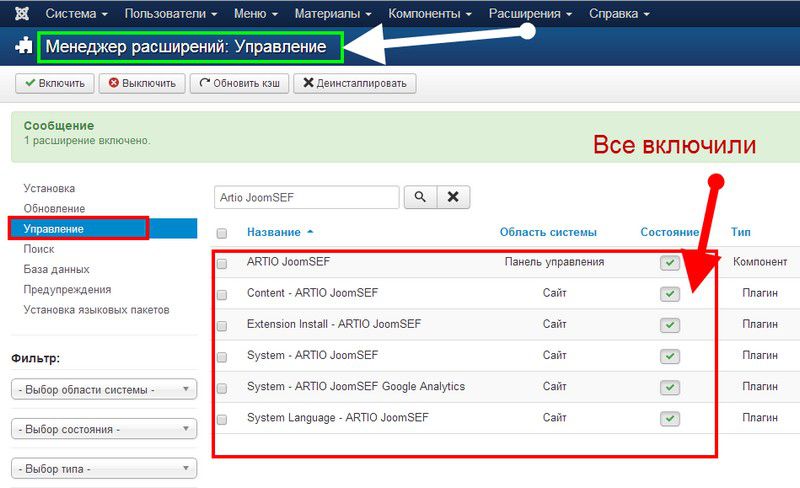
После включения плагинов перегрузите страницу, и строчка «Artio Joom SEF» появится в верхнем меню, в Компонентах.
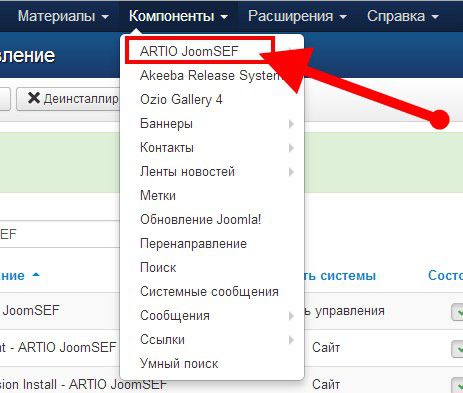
Можно переходить к общим настройкам Artio.
Общие настройки Artio Joom SEF на Joomla 3 из панели сайта
Перед общими настройками Artio давайте посмотрим на его контрольную панель.
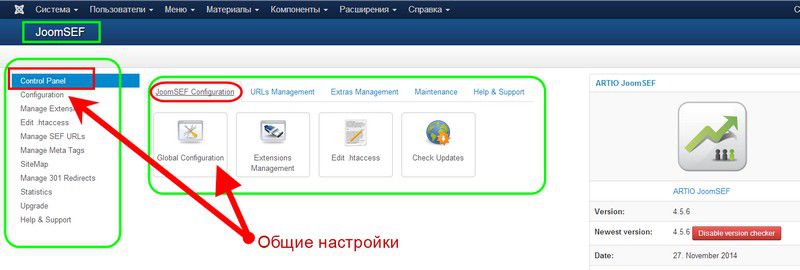
Панель имеет текстовое меню в левой части страницы и меню иконками в основной части. Общие настройки компонента производятся на странице Глобальная конфигурация (Global Configuration). На неё и идем.
Global (общая) Configuration (конфигурация) Artio Joom SEF
Как видите на фото, общая конфигурация имеет 11 вкладок настроек. В бесплатной версии доступны только 8 из них.
На вкладке Basic, обязательно включаем профессиональный режим (Enable Professional… в зеленую зону).
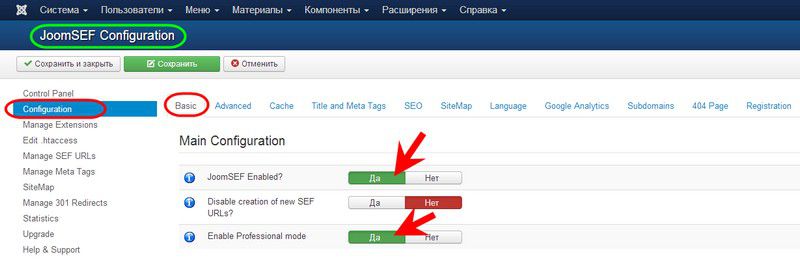
В других базовых настройках, если нужно, задайте суффикс для окончания ссылки (File suffix). Например, симулятор статической страницы: .html.
В пункте «www and non-www domain handling» вы можете задать основное зеркало сайта. Ставим основное зеркало без www. Теперь url с www переадресуются на url без трех w.
Все настройки Artio прописываются в файле корня htaccess. Если в корне вашего сайта этого файла не было, при установке компонента он будет создан автоматом. Если до установки компонента, вы самостоятельно прописывали коды в файле htaccess вам нужно их проверить, чтобы они не вступали в конфликт с настройками Artio. Это касается переадресациям, главного зеркала и т.п.
В настройке «Use Title…» Вы можете задать, каким образом компоненту формировать URL: используя заголовок статьи или используя её алиас.
Чтобы избавляться от дубликатов URL в настройке «Number duplicate…?» ставим «Нет».
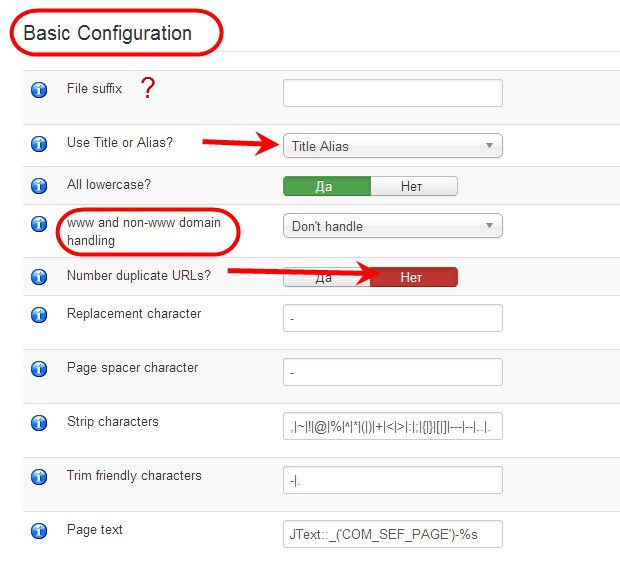
Остальные настройки в Basic можно не трогать.
class="eliadunit">Переходим на страницу Advanced.
Advanced (расширенная) Configuration (конфигурация)
На странице расширенной конфигурации мы настраиваем внешний вид url.
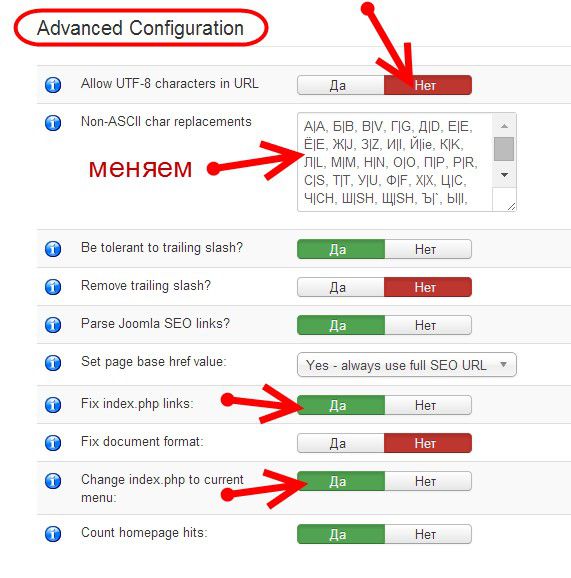
Для начала заменяем не ASII символы в URL (Non-ASCII char replacements). Для того копируем таблицу и переделываем её в соответствии с транслит переводом, который вы обычно используете.
Например: А|A, Б|B, В|V, Г|G, Д|D, Е|E, Ё|E, Ж|J, З|Z, И|I, Й|ie, К|K, Л|L, и т.д
Остальные настройки оставляем по умолчанию. Они уберут index.php из url, для URL будут переводить полный заголовок статьи, не будут добавлять формат документа в конец адреса. Кстати, если вы поставите в пункте Allow UTF-8 characters in URL значение «Да» и не будете использовать алиас, то url будут на русском языке.
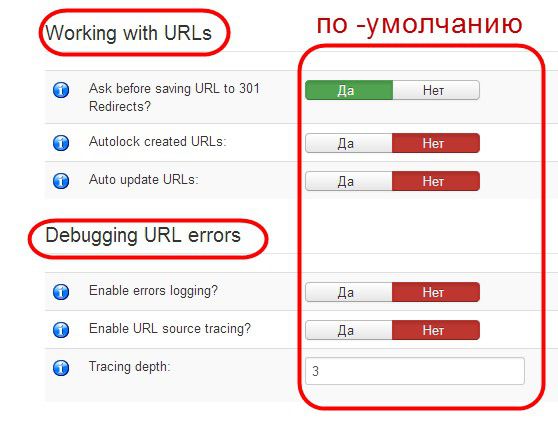
Настройки в правой части страницы оставляем без изменений.
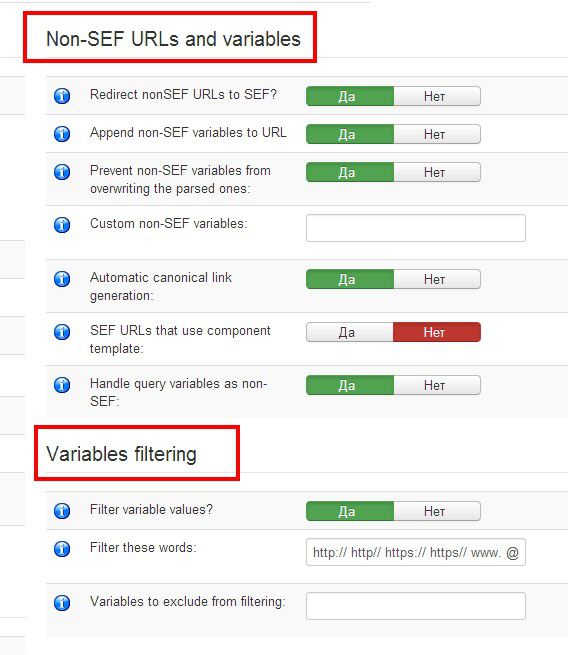
Настройки использования кеша (Cache Configuration)
Настройки кеша не интересны. Если используете кеш на сайте, оставьте их как есть. Смотрим фото.
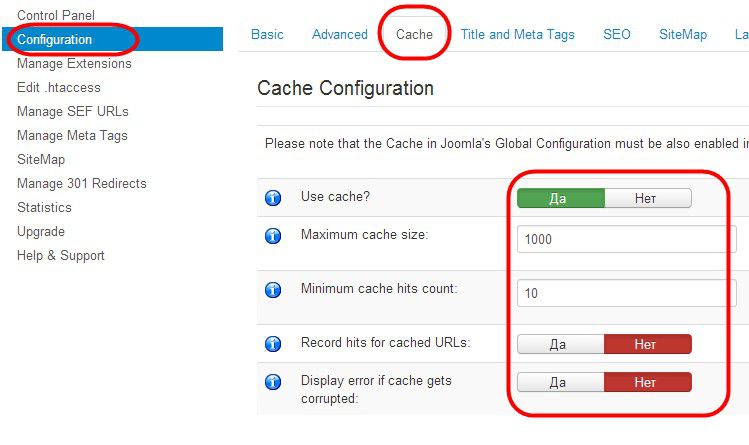
Настройки заголовков и мета тегов
Настройки «Title and Meta Tags…» более интересны для SEO сайта. Я привел фото с переводом страницы.
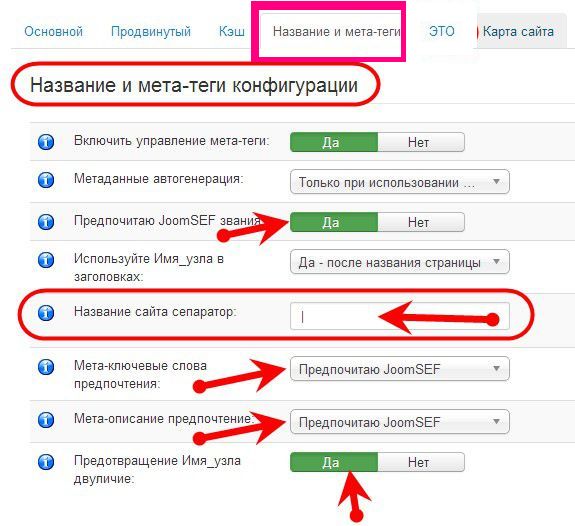
Если включаете управление метаданными (самый верхний пункт), то поставьте в пункте Sitename separator: вертикальный разделитель (|), вместо тире. Новнастройке Metadata auto-generation: поставьте Never (никогда) или only if original empty. Тем самым, вы либо запретите компоненту автоматически создавать метаданные к статьям или разрешите, но только если не будут заполнены поля Description и Keywords при создании контента.
Google Analytics
В пункте Google Analytics вы можете связать компонент Artio с вашим аккаунтом на Google Analytics. Сможете следить за статистикой их панели компонента.
404 page
В настройках страницы No founder (404 page), можете создать уникальную пользовательскую страницу. Здесь же можете включить переадресацию пользователя со страницы 404, на Front Page сайта.
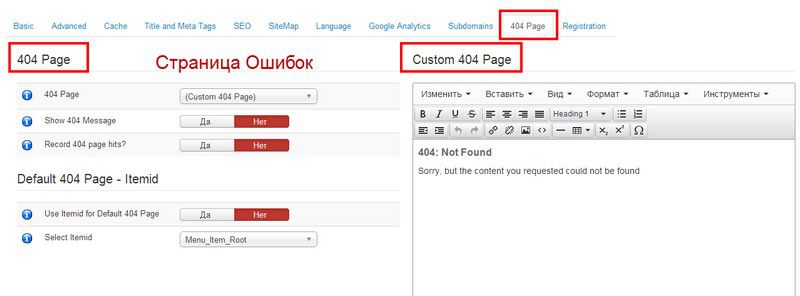
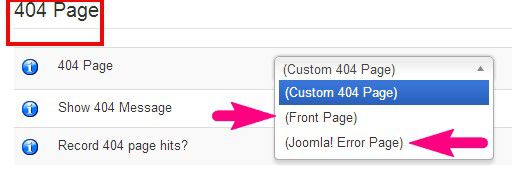
Пожалуй, это все общие настройки Artio на Joomla 3. После настроек наш URL принял такой вид:
http://domen.ru/kategoriya-1/obshchie-nastrojki-na-joomla-3
Да, зайдите на вкладку Manage Extensions и включите, где возможно, переписывание url компонентом Artio для других компонентов системы. При включении будут использованы выше изложенные настройки компонента, по - умолчанию.
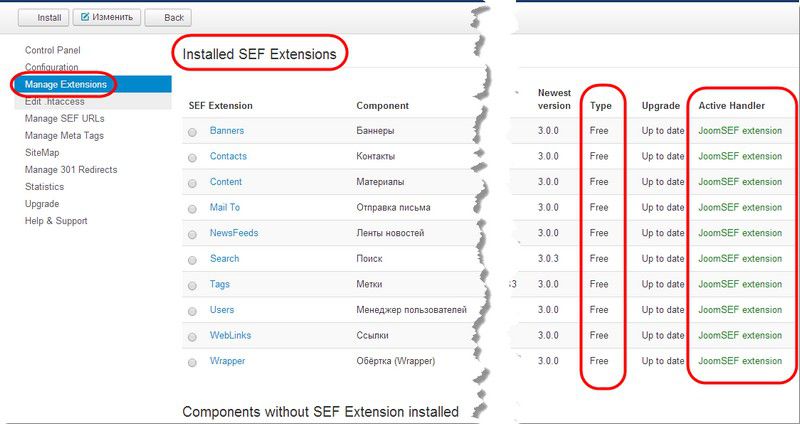
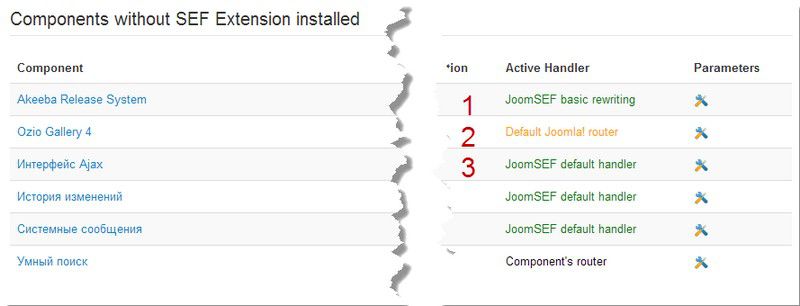
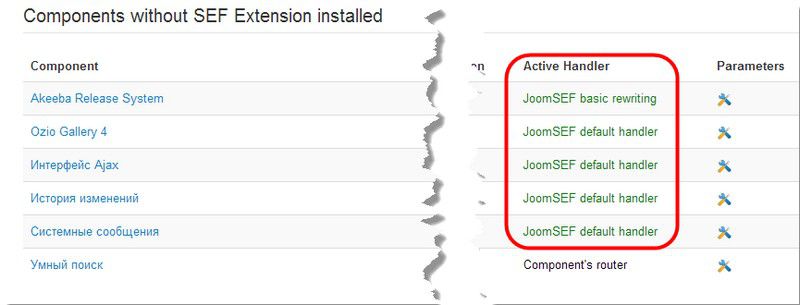
Если вы кликните на название компонета, то можете настроить новые правила формирования URL для этих компонентов.
Теперь все, Настройка SEF ссылок на Joomla 3 завершена.
©Joomla3-x.ru
Другие статьи раздела: Расширения Joomla 3
class="eliadunit">
joomla3-x.ru
Joomla как защитить сайт | forwww — Блог для веб-разработчиков
В этом небольшом обзоре посмотрим на некоторые уязвимые места сайта на Joomla. Любая бесплатная CMS, как правило, защищена хуже коммерческой и Джумла не исключение.
Придумайте уникальное имя и пароль для админа
Как бы банально это не звучало, но не создавайте таких вот тестовых админов с паролем 123456. У вас должен быть хороший пароль с большим количеством символов (желательно не имеющих смысла). Цифры и большие буквы вперемешку будут только плюсом. Для надежности, назовите юзера не банальными admin или administrator, а как-то более уникально.
Не забывайте удалять папку installation
Благодаря этой папке можно перезаписать ваш старый сайт. Поэтому, когда вас при установке спросят, хотите ли вы удалить эту директорию, нажмите Да, и убедитесь, что все прошло успешно.
Следите за обновлениями сайта и плагинов
Обновлять Joomla нужно как только — так сразу. Скачивая обновления, мы не только фиксим баги но и залатываем дыры в безопасности сайта, что немаловажно. Некоторые плагины и модули также подвержены атакам со стороны, поэтому убедитесь в актуальности их версий. Кстати говоря, откажитесь от более неподдерживаемых версий Joomla — рекомендую версию не меньше 2.5, а если у вас старая версия (например 1.7) — задумайтесь о миграции.
Регулярно делайте резервную копию
Если ваш сайт часто обновляется материалами, возьмите за правило делать резервную копию хотя бы раз в неделю, или раз в месяц. В этом вам поможет Akeeba Backup.
Не забывайте использовать .htaccess
При установки htaccess обычно записывается в текстовый файл htaccess.txt, и очень важно его переименовать в .htaccess (но если его нет, не беда). Есть мнение, что это уменьшит риск заражения столь популярными base64 вирусами. Создайте файл на сервере со следующим содержанием, вот краткая версия:
RewriteEngine On RewriteCond %{QUERY_STRING} base64_encode[^(]*\([^)]*\) [OR] RewriteCond %{QUERY_STRING} (<|%3C)([^s]*s)+cript.*(>|%3E) [NC,OR] RewriteCond %{QUERY_STRING} GLOBALS(=|\[|\%[0-9A-Z]{0,2}) [OR] RewriteCond %{QUERY_STRING} _REQUEST(=|\[|\%[0-9A-Z]{0,2}) RewriteCond %{QUERY_STRING} mosConfig_[a-zA-Z_]{1,21}(=|%3D) [OR] RewriteRule .* index.php [F]
RewriteEngine On RewriteCond %{QUERY_STRING} base64_encode[^(]*\([^)]*\) [OR] RewriteCond %{QUERY_STRING} (<|%3C)([^s]*s)+cript.*(>|%3E) [NC,OR] RewriteCond %{QUERY_STRING} GLOBALS(=|\[|\%[0-9A-Z]{0,2}) [OR] RewriteCond %{QUERY_STRING} _REQUEST(=|\[|\%[0-9A-Z]{0,2}) RewriteCond %{QUERY_STRING} mosConfig_[a-zA-Z_]{1,21}(=|%3D) [OR] RewriteRule .* index.php [F] |
также, есть более полная версия, не уверен что у вас сработает, проверял на Joomla 3.2 +
## # @package Joomla # @copyright Copyright (C) 2005 - 2015 Open Source Matters. All rights reserved. # @license GNU General Public License version 2 or later; see LICENSE.txt ## ## # READ THIS COMPLETELY IF YOU CHOOSE TO USE THIS FILE! # # The line just below this section: 'Options +FollowSymLinks' may cause problems # with some server configurations. It is required for use of mod_rewrite, but may already # be set by your server administrator in a way that disallows changing it in # your .htaccess file. If using it causes your server to error out, comment it out (add # to # beginning of line), reload your site in your browser and test your sef url's. If they work, # it has been set by your server administrator and you do not need it set here. ## ## No directory listings IndexIgnore * ## Can be commented out if causes errors, see notes above. Options +FollowSymlinks Options -Indexes ## Mod_rewrite in use. RewriteEngine On ## Begin - Rewrite rules to block out some common exploits. # If you experience problems on your site block out the operations listed below # This attempts to block the most common type of exploit `attempts` to Joomla! # # Block out any script trying to base64_encode data within the URL. RewriteCond %{QUERY_STRING} base64_encode[^(]*\([^)]*\) [OR] # Block out any script that includes a <script> tag in URL. RewriteCond %{QUERY_STRING} (<|%3C)([^s]*s)+cript.*(>|%3E) [NC,OR] # Block out any script trying to set a PHP GLOBALS variable via URL. RewriteCond %{QUERY_STRING} GLOBALS(=|\[|\%[0-9A-Z]{0,2}) [OR] # Block out any script trying to modify a _REQUEST variable via URL. RewriteCond %{QUERY_STRING} _REQUEST(=|\[|\%[0-9A-Z]{0,2}) # Return 403 Forbidden header and show the content of the root homepage RewriteRule .* index.php [F] # ## End - Rewrite rules to block out some common exploits. ## Begin - Custom redirects # # If you need to redirect some pages, or set a canonical non-www to # www redirect (or vice versa), place that code here. Ensure those # redirects use the correct RewriteRule syntax and the [R=301,L] flags. # ## End - Custom redirects ## # Uncomment following line if your webserver's URL # is not directly related to physical file paths. # Update Your Joomla! Directory (just / for root). ## # RewriteBase / ## Begin - Joomla! core SEF Section. # RewriteRule .* - [E=HTTP_AUTHORIZATION:%{HTTP:Authorization}] # # If the requested path and file is not /index.php and the request # has not already been internally rewritten to the index.php script RewriteCond %{REQUEST_URI} !^/index\.php # and the requested path and file doesn't directly match a physical file RewriteCond %{REQUEST_FILENAME} !-f # and the requested path and file doesn't directly match a physical folder RewriteCond %{REQUEST_FILENAME} !-d # internally rewrite the request to the index.php script RewriteRule .* index.php [L] # ## End - Joomla! core SEF Section.
|
1 2 3 4 5 6 7 8 9 10 11 12 13 14 15 16 17 18 19 20 21 22 23 24 25 26 27 28 29 30 31 32 33 34 35 36 37 38 39 40 41 42 43 44 45 46 47 48 49 50 51 52 53 54 55 56 57 58 59 60 61 62 63 64 65 66 67 68 69 70 71 72 73 74 75 76 |
## # @package Joomla # @copyright Copyright (C) 2005 - 2015 Open Source Matters. All rights reserved. # @license GNU General Public License version 2 or later; see LICENSE.txt ##
## # READ THIS COMPLETELY IF YOU CHOOSE TO USE THIS FILE! # # The line just below this section: 'Options +FollowSymLinks' may cause problems # with some server configurations. It is required for use of mod_rewrite, but may already # be set by your server administrator in a way that disallows changing it in # your .htaccess file. If using it causes your server to error out, comment it out (add # to # beginning of line), reload your site in your browser and test your sef url's. If they work, # it has been set by your server administrator and you do not need it set here. ##
## No directory listings IndexIgnore *
## Can be commented out if causes errors, see notes above. Options +FollowSymlinks Options -Indexes
## Mod_rewrite in use.
RewriteEngine On
## Begin - Rewrite rules to block out some common exploits. # If you experience problems on your site block out the operations listed below # This attempts to block the most common type of exploit `attempts` to Joomla! # # Block out any script trying to base64_encode data within the URL. RewriteCond %{QUERY_STRING} base64_encode[^(]*\([^)]*\) [OR] # Block out any script that includes a <script> tag in URL. RewriteCond %{QUERY_STRING} (<|%3C)([^s]*s)+cript.*(>|%3E) [NC,OR] # Block out any script trying to set a PHP GLOBALS variable via URL. RewriteCond %{QUERY_STRING} GLOBALS(=|\[|\%[0-9A-Z]{0,2}) [OR] # Block out any script trying to modify a _REQUEST variable via URL. RewriteCond %{QUERY_STRING} _REQUEST(=|\[|\%[0-9A-Z]{0,2}) # Return 403 Forbidden header and show the content of the root homepage RewriteRule .* index.php [F] # ## End - Rewrite rules to block out some common exploits.
## Begin - Custom redirects # # If you need to redirect some pages, or set a canonical non-www to # www redirect (or vice versa), place that code here. Ensure those # redirects use the correct RewriteRule syntax and the [R=301,L] flags. # ## End - Custom redirects
## # Uncomment following line if your webserver's URL # is not directly related to physical file paths. # Update Your Joomla! Directory (just / for root). ##
# RewriteBase /
## Begin - Joomla! core SEF Section. # RewriteRule .* - [E=HTTP_AUTHORIZATION:%{HTTP:Authorization}] # # If the requested path and file is not /index.php and the request # has not already been internally rewritten to the index.php script RewriteCond %{REQUEST_URI} !^/index\.php # and the requested path and file doesn't directly match a physical file RewriteCond %{REQUEST_FILENAME} !-f # and the requested path and file doesn't directly match a physical folder RewriteCond %{REQUEST_FILENAME} !-d # internally rewrite the request to the index.php script RewriteRule .* index.php [L] # ## End - Joomla! core SEF Section. |
Используйте ЧПУ
Одна из известных уязвимостей кроется в странных машинных адресах джумлы — просто включите в админке ЧПУ (Включить SEF(ЧПУ) — Да). Также, это пригодится вам в дальнейшем в SEO.
Следите за правами на файлы и папки
Не ставьте права 777 — вы, прежде всего, должны защитить их от перезаписи (рекомендуется ставить 644, а то и 555).
Советы по безопасности
- Запретите всем подряд регистрироваться на вашем сайте, это уменьшит риск возникновения вирусов 🙂 . Если же регистрация столь необходима, внимательно контролируйте кто у вас зарегистрировался.
- Перенесите директории «logs/» и «tmp/» — в настройках системы и настройках сервера вы можете поменять пути, по умолчанию они ведут к корню сайта.
- В новых версиях Joomla можно включить двухэтапную авторизацию. Включить и настроить эту опцию можно в разделе «Пользователи» -> «Менеджер пользователей» -> Имя вашего пользователя -> «Двухфакторная аутентификация».
Что делать если сайт взломали?
Если это все таки произошло, немедленно напишите в тех.поддержку хостинга (если он вам сам не написал 🙂 ). Попросите сканирование на вирусы и логи, чтобы выяснить когда и где взаимодействовали с сайтом.От себя вы можете сделать следующее:
- Смените пароль администратора сайта и закройте доступ остальным пользователям из группы админов
- Поменяйте доступы по FTP (логин и пароль)
- Проверьте свой компьютер на вирусы
- Пока хостер отвечает, можно скачать файлы сайта и проверить своим антивирусом (я использую ESET Smart Security)
- Используйте веб-антивирус, мне помог aibolit-for-windows — этот антивирус нашел целую кучу файлов, которую не нашли даже при сканировании хостеры (найти его можно в интернете на официальном сайте, и запустить на вашем компьютере).
- Чтобы ускорить выход сайта из бана, отправьте письма, что ваш сайт больше не содержит вредоносного кода (не помню эти сервисы, отправлял на 2 сайта, одна от гугл вторая зарубежная).
Надеюсь эти советы позволят сделать ваш сайт безопасным 🙂 .
forwww.com
ARTIO JoomSEF — настройка ЧПУ (SEF) ссылок и Title в Joomla, а так же создание страницы 404 ошибки с помощью этого расширения
Обновлено: 28 апреля 2018
Здравствуйте, уважаемые читатели блога KtoNaNovenkogo.ru. Предлагаю вашему вниманию очередную статью, в которой мы продолжим рассмотрение вопроса, как создать свой сайт и настроить ЧПУ (SEF) ссылки в Joomla. Аббревиатура ЧПУ расшифровывается, как человеко-понятные урлы.


Чуть раньше мы уже рассмотрели активацию SEF встроенными средствами Joomla. Но в этом случае вам придется каждый раз при создании нового материала (статьи) заполнять поле «Псевдоним», которое расположено в левой части окна редактирования статьи под полем «Заголовок».
Установка ARTIO JoomSEF на сайт под управлением Joomla
Заполнять его нужно будет латинскими буквами разделяя слова, например, с помощью тире. Если это поле «Псевдоним» оставить незаполненным, то в адресной строке данной вебстраницы вы увидите отображение даты создания статьи. Именно так будет происходить формирование человеко-понятных URL — каждый раз вручную формируя SEF ссылки, что, конечно же, не очень удобно.
Поэтому я для работы с ЧПУ использую ARTIO JoomSEF, который самостоятельно заполняет это поле за вас. Он вставляет туда транслитерацию (здесь читайте про транслит и его правила) названия статьи. Кроме этого данный компонент позволяет настроить внешний вид страницы ошибки 404 в Joomla, что тоже очень важно для удержания посетителей на своем ресурсе.
Сначала вспомним, что же такое дружественные ссылки SEF. По сути — это преобразование Урлов, которые приводят движок к удобочитаемому и красивому виду. Без их использования Урл в Джумле будет иметь примерно такой вид :
http://dfdf.ru/index.php?option=com_content&view=category&layout=blog&id=1&Itemid=24А с использованием:
http://dfdf.ru/alabay-troyan/detki-troya/potomstvo-troyana.htmlТакой Урл будет включать в себя ключевые слова, содержащиеся в заголовке страницы (Title), да и посетителям вашего проекта будет проще ориентироваться в материалах с такими адресами.
На данный момент для Joomla 1.5 актуальной является версия ARTIO JoomSEF 3.10.1. Для Джумлы же версии 2.5 — 3.x этот компонент имеет номер 4.4.1 и его можно скачать отсюда. Дальше нам необходимо будет его установить.
Для этого нужно будет войти в админку и выбрать из верхнего меню пункт «Расширения» — «Установить/Удалить». На открывшейся странице в области «Загрузить файл пакета», нажмите на кнопку «Обзор» и найдите на своем компьютере только что скачанный архив с компонентом — com_joomsef-3.10.1.zip. Затем, нажмите на кнопку «Загрузить файл&Установить».
Через несколько секунд ARTIO JoomSEF будет установлен и вы увидите сообщение об этом. На этой же странице вы можете ознакомиться с мануалом (на английском) по работе с данным компонентом.
В случае возникновения проблем при установке компонента вы можете обратиться к этим материалам.
Для того, чтобы попасть в его настройки, нужно будет в админке Джумлы выбрать из верхнего меню пункт «Компоненты» — «ARTIO JoomSEF».


Включение ЧПУ в настройках Joomla
Но для начала вам необходимо активировать SEF в настройках самого движка. Кроме этого следует открыть на редактирование файл htaccess.txt, который находится в корневом каталоге. Для этого нужно получить доступ к сайту по протоколу FTP (Как получить доступ к сайту по FTP с помощью программы FileZilla). Переименуйте этот файл в .htaccess.
Если сейчас зайти в настройки компонента, то вверху вы увидите надпись:

Она говорит о том, что нужно активировать SEF в глобальных настройках движка. Для этого вам следует, попав в админку Joomla, либо нажать на пиктограмму с названием «Общие настройки», либо выбрать из верхнего меню раздел «Сайт», а в выпадающем списке — пункт «Общие». Переходите на вкладку «Сайт» и в области «Поисковая оптимизация (SEO)» ставите все галочки в положение «Да».
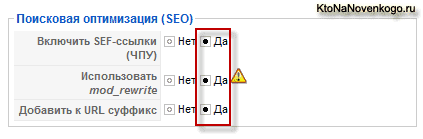
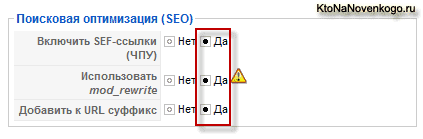
После внесенных изменений не забудьте нажать на кнопку «Сохранить» или «Применить» вверху страницы.


Теперь перейдя на страницу настроек данного расширения («Компоненты» — «ARTIO JoomSEF» — «Global Configuration») надпись с предупреждением вы не увидите. Вместо нее будет строка с текстом «ARTIO JoomSEF Configuration file Writeable», говорящая о том, что его файл конфигурации доступен для записи (т.е. произведенные вами настройки могут быть успешно сохранены).
Если у вас по каким-то причинам (например, после переноса файлов вашего сайта на другой хостинг — читайте про это тут и про резервное копирование тоже) появится надпись о невозможности записи в файл конфигурации компонента (Configuration file Unwriteable), то вам нужно будет подключиться к вашему сайту по протоколу FTP и изменить права доступа к файлу /administrator/components/com_sef/configuration.php на 644 или 666.
Сделать это можно с помощью ФТП клиента Файлзила, ссылку на описание которого я давал чуть выше. Ранее я так же писал о том, что такое права доступа к файлам и папкам, поэтому при желании вы можете ознакомиться с тем материалом.
Настройки ARTIO JoomSEF для создания SEF-ссылок
В админке движка перейдите, используя верхнее меню, в «Компоненты» — «ARTIO JoomSEF» — «Global Configuration». На вкладке «Basic» страницы глобальной конфигурации сосредоточены основные настройки.

Большинство из них можно оставить без изменений, но я все же поясню назначение некоторых из них:
- JoomSEF Enabled — здесь вы можете включить или отключить формирование SEF адресов с помощью этого расширения
- Disable creation of new SEF URLs — если переставите галочку в позицию «Да», то тем самым вы запретите формирование ЧПУ адресов для новых страниц, которые будут появляться на вашем сайте. Но ко всем уже существующим будет применено преобразование Урлов в соответствии с описанным выше алгоритмом
- Use Title or Alias — в этом поле вы можете выбрать, каким образом будут формировать ЧПУ адреса — либо с помощью транслитерации мета-тега TITLE данной конкретной страницы, либо на основе данных, записанных в поле «Псевдоним», которое вы должны будете заполнять в обязательном порядке при написании статей
- File suffix — вы можете добавить в конце SEF адресов так называемый суффикс (окончание). Я, например, ставлю суффикс .html. Так Урлы будут выглядеть более привычно и естественно. Если вы захотите установить суффикс уже после того, как ARTIO создал для них дружественные ссылки, то вам нужно будет предварительно почистить базу этих самых ссылок. Для этого нужно перейти на вкладку «Компоненты» — «JoomSEF» — «Manage SEF URLs», выделить все созданные данным компонентом Урлы и нажать на кнопку «Удалить» вверху окна.
- Default index file — здесь вы можете прописать индекс (окончание) для главных страниц компонентов, а так же категорий и разделов в Joomla. Можно прописать, например, index.html, и тогда вебстраницы категорий и разделов будут выглядеть так: https://ktonanovenkogo.ru/nazvanie-kategorii/index.html.
- Use index for sections and categories — если вы оставите галочку в позиции «Да», то в ЧПУ адреса будут добавляться названия категорий и рубрик, в которых находится данная вебстраница. Выглядеть такая оптимизированная ссылка будет примерно так: http://dfdf.ru/bay-yan/rasskazi-o-yane/kak-yan-uchilsya-mit-lapi.html. Это очень удобно, т.к. теперь для перехода в категорию или раздел посетителю вашего ресурса достаточно будет удалить окончание Урла.
Такая SEF оптимизация Урлов приносит сразу несколько выгод. Во-первых, посетителям легче будет ориентироваться в материалах вашего вебсайта, даже просто глядя на адресную строку своего браузера (при желании пользователь сможет, например, попасть в категорию или раздел Joomla, просто стерев название статьи в конце Урла).
Во-вторых, поисковые системы учитывают ключевые слова в URL и это позволит, при прочих равных условиях, вашей статье подняться выше в поисковой выдаче (про продвижение сайта читайте здесь).
Но заниматься SEF (SEO) оптимизацией ссылок в Джумле нужно еще до того, как у вас появилось большое количество статей, проиндексированных поисковыми системами. Почему же? — спросите вы. Все очень просто. Ведь при этом процессе фактически происходит изменение всех ссылок (URL) вебстраниц на абсолютно новые, а в то же время в индексе поисковых систем (тут описано как работают поисковики) будут находиться старые Урлы.
Естественно, что посетитель вашего вебсайта, пришедший по такой старой (не оптимизированной) ссылке с поисковых систем, попадет в никуда, т.к. страницы с таким адресом уже не будет существовать.
Обидно, но сложившаяся в этом случае ситуация все же имеет решение. Причем это решение подойдет не только для Джумлы, но и для любого сайта на любом движке. Вы можете настроить постраничный 301 редирект всех старых адресов на новые (оптимизированные). Но если страниц на вашем ресурсе накопилось уже очень много, то и работа по настройке 301 редиректа будет очень объемной.
Зато в этом случае посетители вашего проекта, пришедшие с поисковых систем, даже не заметят и не почувствуют, что у вас поменялись Урлы. Способ хороший, но трудозатратный.
Настройка страницы ошибок 404 и Title для Joomla
Второй вариант заключается в том, чтобы оставить все как есть, но сделать такую замечательную страницу ошибки 404 ( примеры error page «404 not found») для Joomla, чтобы не один посетитель вашего проекта, попавший на нее с поисковых систем, не ушел с вашего вебсайта, а попытался бы найти на нем то, что искал.
Для этого случая вам нужно будет продумать и реализовать внешний вид и функционал страницы 404 ошибки. Ну, а настроить ее можно будет с помощью нашего замечательного компонента ARTIO JoomSEF.
В пользу второго варианта еще говорит и тот факт, что старые (неработающие) Урлы в индексе поисковых систем со временем поменяются на новые. Как скоро это произойдет однозначно сказать трудно, но произойдет обязательно. Поэтому хорошо настроенная страница ошибки 404 может стать отличным вариантом на время переиндексации.
Т.о. получается, что даже для уже довольно давно существующего проекта можно настроить дружественные SEF ссылки (URL) и попытаться нивелировать временные неудобства, связанные с возникшей неработоспособность старых адресов (URL), находящихся на данный момент в индексе поисковиков.
Настроить внешний вид страницы «error 404 not found» можно довольно легко с помощью нашего замечательного расширения. Для этого вам нужно зайти в админку Джумлы и выбрать из верхнего меню пункт «Компоненты» — «ARTIO JoomSEF» — «Global Configuration». Для настройки внешнего вида страницы ошибки вам нужно будет открыть вкладку «404 Page».
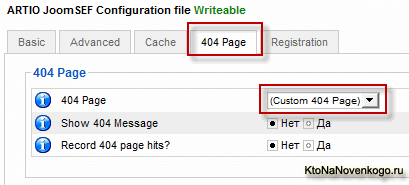
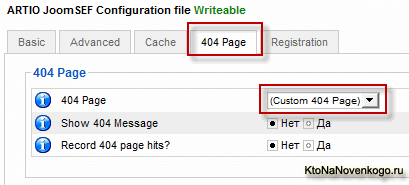
В поле «404 Page» вы сможете выбрать из выпадающего списка, какая именно вебстраница будет открываться при возникновении ошибки. Первый вариант «Cutom 404 page» означает, что будет использоваться та вебстраница, которую вы настроите здесь в расположенной справа области.
Второй вариант «Front Page» означает, что если Урл, по которому перейдет пользователь, окажется битым, т.е. документ ему соответствующий не будет найден на сервере (и тот выдаст ответ 404), то будет подгружена главная (Front Page).
Если подобная страница у вас уже имеется (например, ей может служить одна из статей), то для этого вам нужно будет в области «Default 404 Page — Itemid» поставить галочку в поле «Use Itemid» напротив «Да», а затем выбрать из списка приведенного ниже нужную вебстраницу вашего проекта. Не забудьте после произведенных настроек нажать на кнопку «Применить» и «Сохранить».
Но я все же советую не полениться и создать свою собственную страницу ошибок 404, HTML код которой вы сможете вставить в области «Custom 404 Page». Ее можно создать и прямо в этом окне настроек компонента ARTIO JoomSEF, воспользовавшись визуальным редактором, установленным у вас по умолчанию.
При этом в ней лучше всего будет указать гиперссылки на ключевые разделы и вебстраницы вашего проекта, которые помогут сориентироваться посетителю, пришедшему по битой ссылке на ваш ресурс.
Настройка правильных TITLE (заголовков)
Вы, наверное, уже знаете, как важен TITLE (заголовок всей страницы, а не статьи) для поискового продвижения вашего проекта. Еще не знаете? Ну, тогда мы идем к вам и приглашаем прочитать следующий материал по теме Title.
В одной из статей о первостепенных настройках, которые нужно сделать сразу после установки движка, я писал о том, как сделать TITLE всех страниц близкими к идеалу в Joomla.
Идеал заключался в том, чтобы сначала в тайтле отображался заголовок статьи, расположенной на этой вебстранице, а уже затем шло название самого проекта. Как известно, в Джумле по умолчанию TITLE формируется сначала из названия проекта, а уже затем добавляется заголовок статьи.
Так вот, наш замечательный компонент ARTIO JoomSEF умеет все это делать без каких-либо танцев с бубном. Хотя я не совсем правильно выразился. Это делает не компонент, а одноименный плагин (тут написано, чем плагин отличается от компонента и других расширения Joomla ) от Атрио, который устанавливается вместе с установкой основного расширения. Не все об этом, кстати, знают, во всяком случае я узнал не сразу.
Для того, чтобы попасть в окно настройки этого плагина, вам нужно будет выбрать из ее верхнего меню пункт «Расширения» — «Менеджер плагинов». В открывшемся окне найти строчку с названием «System — ARTIO JoomSEF» и щелкнуть по нему мышью. В результате откроется окно с его настройками.
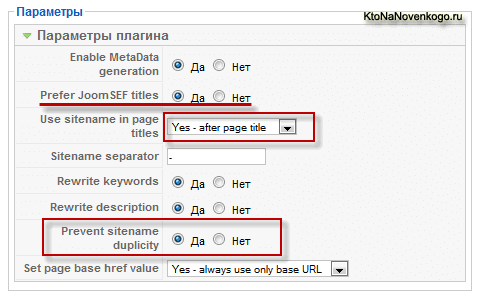
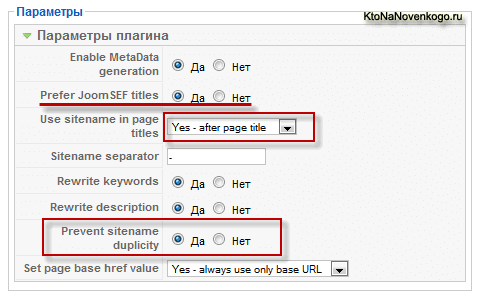
Для того, чтобы тайтлы формировались данным плагином, вам нужно будет поставить галочку в поле «Prefer JoomSEF titles». В поле «Use sitename in page titles» из выпадающего списка вы сможете выбрать, каким именно образом будет добавляться в тайтлы название вашего проекта и будет ли оно добавляться вообще.
При выборе варианта «Нет», названия вашего проекта в TITLE не будет добавляться. При выборе варианта «Yes — before page title» название проекта будет добавляться до заголовка статьи (как и было по умолчанию), а при выборе варианта «Yes — after page title» — после заголовка статьи (наилучший вариант, по моему мнению).
Для того, чтобы на главной странице у вас не получилось двойного названия вашего проекта — поставьте галочку в поле «Prevent sitename duplicity».
Обновление ARTIO JoomSEF и установка в него расширений
Если у вас установлена не последняя версия данного компонента, то вы можете обновиться до последней в автоматическом режиме прямо из админки Джумлы. Для этого вам нужно будет перейти из верхнего меню на «Компоненты» — «ARTIO JoomSEF» и в открывшемся окне из верхнего меню выбрать пункт «Upgrade».

Далее вам нужно будет сравнить вашу текущую версию компонента (в поле «Installed version») с последней версией имеющейся на сервере разработчиков (в поле «Newest version»). Если используемая вами сейчас версия не является последней, то для автоматического обновления компонента с сервера разработчика нажмите на кнопку «Reinstall from ARTIO Server»:
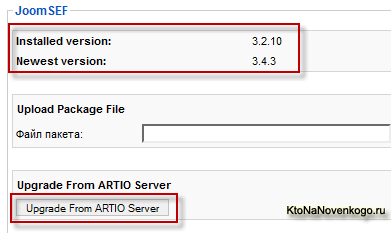
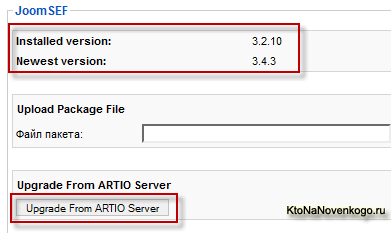
Если в процессе обновления вы увидите окно, где будут приведены файлы и папки, обновления в которых произвести не возможно, то для решения этой проблемы потребуется поменять права доступа на эти файлы и папки (ссылка на статью про Cmod см. выше).
Для этого нужно подключиться к вашему хостингу по протоколу FTP, найти нужные файлы и папки, а затем изменить права доступа к ним на 666 для файлов и 777 для папок. Как поменять права доступа, вы можете прочитать по ссылке приводимой в начале статьи.
Установка расширений в JoomSEF для Virtuemart и других компонентов
Многие компоненты имеют возможность установки собственных расширений (extension), позволяющих расширить их функционал. ДжумСЕФ не исключение. Дело в том, что он способен делать ЧПУ адреса только для контента создаваемого самой Joomla и ее стандартных расширений, идущих в комплекте с дистрибутивом (контакты, каталог ссылок и т.п.).
Для контента же, создаваемого сторонними компонентами (например, VirtueMart, Kunena Forum и др.), потребуется установить соответствующее расширение для ARTIO, которое позволит ему создавать SEF оптимизированные ссылки (URL) для страниц создаваемых этими компонентами (например, для интернет магазина на основе VirtueMart).
Некоторые из таких расширений являются платными, например, для того же VirtueMart. Все имеющиеся extension для JoomSEF приведены на этой странице. В столбце «Extension name» приведено название компонента (например, VirtueMart), с которым можно будет подружить Атрио.
Обратите внимание, что в столбце «Cpb.» приведен номер версии ДжумСЕФ, для которой предназначено данное расширение. Версия 2 используется только на Joomla 1.0 (устаревшая версия движка), а версия 3 для современной версии J 1.5.
В столбце «License» указывается способ распространения данного расширения — платно (commercial) или бесплатно (free). Для получения большей информации щелкните по его названию. Если оно бесплатно, то в открывшемся окне будет ссылка для скачивания, а если выбранное вами расширение для ARTIO платное, то в открывшемся окне у вас будет либо возможность оплатить покупку, либо будет ссылка на ресурс его автора.
После того, как вы купите или же скачаете бесплатно расширение для ДжумСЕФ, вы должны будете его установить. Но делать это нужно не традиционным способом, а из панели управления самим компонентом («Компоненты» — «ARTIO JoomSEF»).
В открывшемся окне из верхнего меню нужно будет выбрать пункт «Upgrade». В открывшемся окне в поле «Upload Package File» нужно будет нажать на кнопку «Обзор», найти на своем компьютере скачанное расширение и затем нажать на кнопку «Upload File & Установить»:
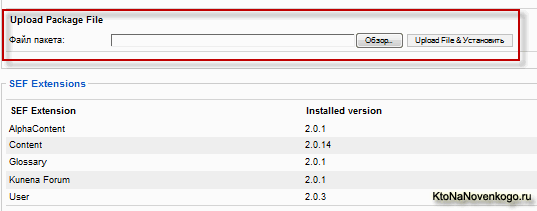
После того, как вы установите нужное вам extension, сможете зайти в его настройки на странице "Manage Extensions. Внизу открывшего окна в области «Components without SEF Extension installed» найдите свое дополнение и щелкните по значку в самом последнем столбце «Параметры». Откроется окно его настроек, где сможете произвести соответствующие изменения.
Удачи вам! До скорых встреч на страницах блога KtoNaNovenkogo.ru
Твитнуть
Поделиться
Плюсануть
Поделиться
Отправить
Класснуть
Линкануть
Вотсапнуть
Запинить
Подборки по теме:
Рубрика: Расширения для Joomla, Самоучитель Joomlaktonanovenkogo.ru
Настройка URL ссылок компонентом Artio JoomSEF
class="eliadunit">
Вступление
Как установить и настроить компонент Artio JoomSEF я рассказывал в статье: Настройка SEF ссылок на Joomla 3. Напомню, что основная задача компонента, преобразовывать ссылки сайта в человеку понятный вид не является единственной. Компонент позволяет настроить вид URL страниц сайта, практически в любом виде. При этом человеку понятный вид ссылки не поменяется.
Не буду перечислять все варианты вида URL, поясню принцип построения URL компонентом Artio JoomlaSEF.
Принцип построения URL компонентом Artio JoomSEF
Любая страница сайта, будь то статья, страница поиска, страница тега и т.п. организовываются системой в иерархическую структуру. В Joomla 2.5 это группировка в разделы и подразделы (категории), в Joomla 3.x это разделение по разделам (родительские и дочерние).
Кроме этого каждая страница, не покажется на сайте, если раздел в которой она входит не будет опубликован в любом меню сайта.
Также у каждой страницы есть уникальный ID (идентификационный номер), который виден в Менеджере материалов в таблице с материалами.
Еще у страниц сайта задаются или автоматически создаются алиасы, которые в пределах сайта, тоже уникальны. Система не опубликует и даже не сохранит статьи с одинаковыми алиасами.
Если к этому добавить источник Itemid, то понятно, что одна страница имеет массу уникальных идентификаторов. По идее построения Joomla, все эти идентификаторы можно вставить в URL любой страницы. В довесок, система в начало URL, после домена, вставит index.php.
Напомню, что такой «на причесанный» URL называется машинным, в противовес, так называемым, человеко-понятным (ЧПУ) URL, в импортном обозначении это SEF URL. Именно такие ЧПУ URL и создает компонент Artio JoomSEF. Но компонент не только создает ЧПУ, но и позволяет управлять ими и настраивать их по своему желанию.
Какие URL любят поисковики
Алгоритмы поисковых ботов, очень любят организованные, не «замусоренные» урлы страниц. По идее, боты должны «читать» и «понимать» URL максимально близко к чтению человека. По тем же представлениям, человек «любит» когда адрес страница отображает название статьи, подраздел, раздел, домен. То есть в адресе должна просматриваться иерархия страницы в структуре сайта.
Это особенно актуально для магазинов и больших сайтов. Товаров много, один и тот же товар может входить в разные разделы, а дублей URL быть не должно. Поэтому, по умолчанию Artio JoomSEF, строит URL по следующей структуре
Домен/Пункт_ меню/Раздел_родитель/Раздел_1/Раздел_2/ Название_статьи (товара).
Но что хорошо для магазинов, не подходит, вернее не всегда подходит для информационных сайтов и тем более для блогов. Для них лучше иметь URL покороче, например, так:
Домен/Раздел_родитель/Раздел/ Название_статьи. Или еще лучше: Домен/Последний_Раздел/ Название_статьи. Коротко и понятно.
Какая возможна настройка URL в Artio JoomSEF на сайте Joomla 3
Давайте на практике, посмотрим, какие настройки ArtioJoomSEF формируют URL ссылки сайта.
Убрать из URL пункт меню
Если вам нужно сократить url и убрать из него пункт меню, достаточно войти на вкладку Компоненты→Artio JoomSEF→Manage Extensionsи в списке «SEF Extension» выбрать расширение Content(кликнув по нему).
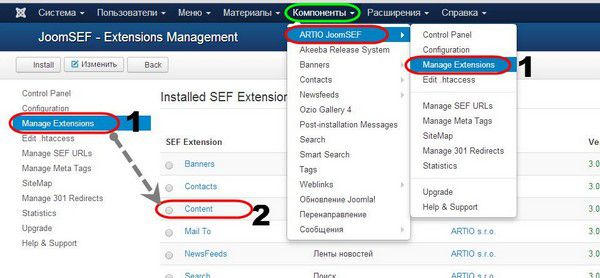
Откроется страница настроек url всего контента сайта.
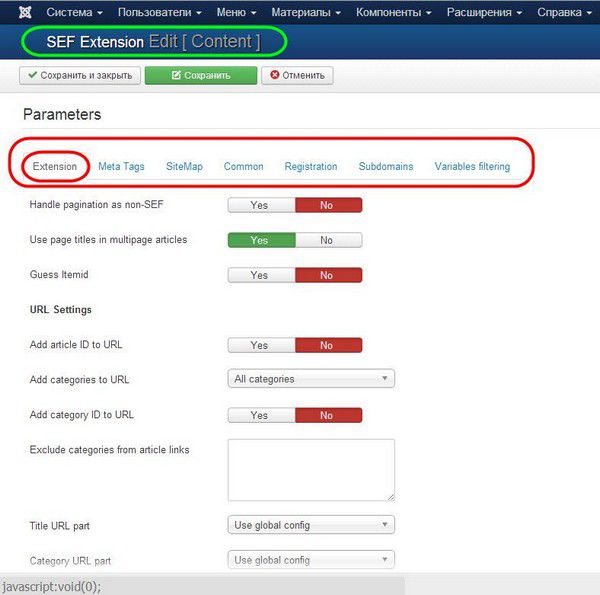
Сейчас нам нужна вкладка Common, которую и открываем. В пункте «Add Menu Title to URL» ставим «No». (следующее фото) После сохранения настройки и очистки кеша компонента и кеша сайта пункты меню уберутся из URL ссылок сайта.
Убрать из URL статьи пункт меню
На вкладке Common убираем пункт меню из URL тегов.
class="eliadunit">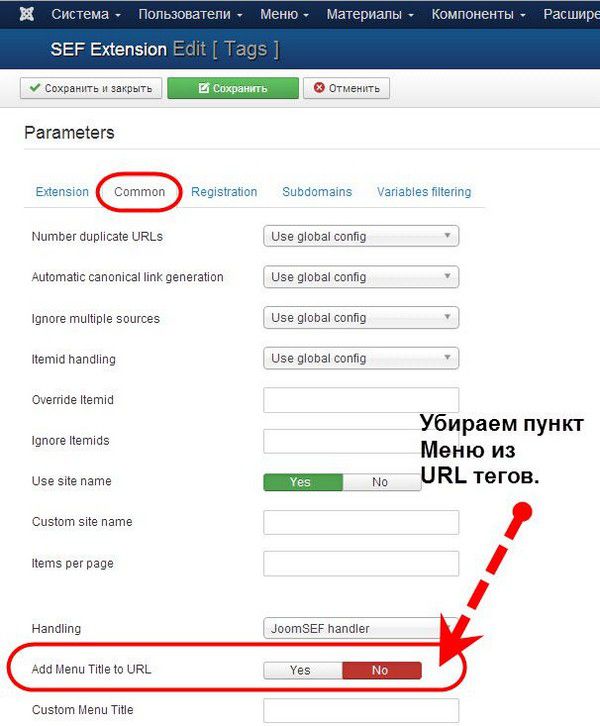
Примечание: очистка кеша компонента Artio делается на Control Panel Maintenance→Purge SEF URL→потом Clear Cache.
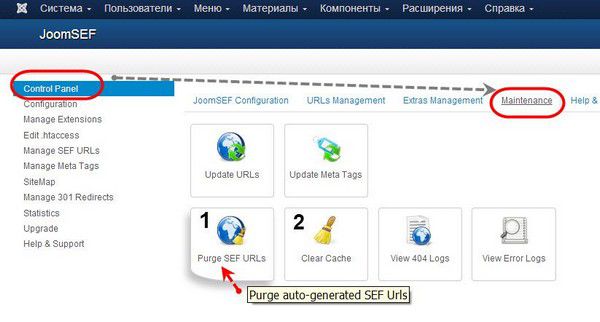
Убрать из URL тега пункт меню
Настройка URL на страницах тегов делается на вкладке Компоненты→Artio JoomSEF→Manage Extensions→открываем Tags.
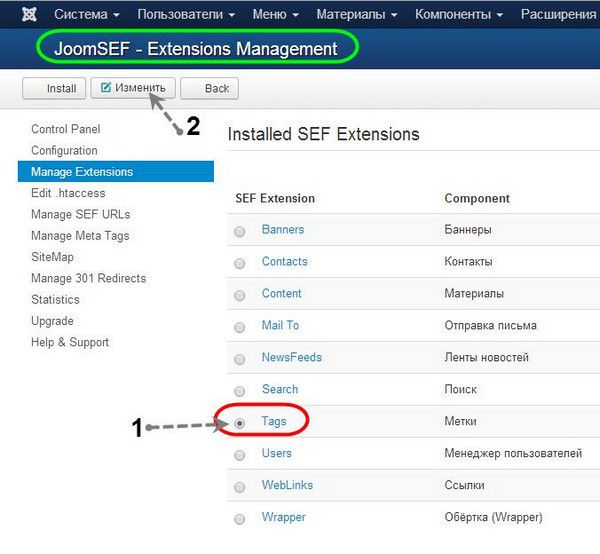
Убрать из URL слеш в конце
Чтобы убрать слеш в конце всех URL сайта, нужно войти на вкладку Компоненты→Artio JoomSEF→Configuration→Advanced. Здесь нас интересуют два пункта настроек:
- Be tolerant to trailing slash? (Нет)
- Remov etrailing slash? (Да).
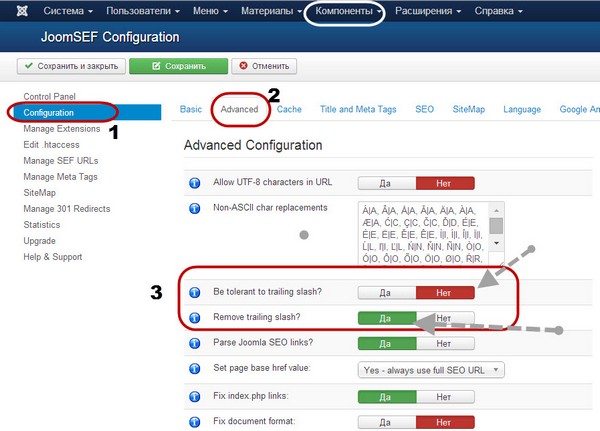
Не забываем сохраняться. Если на сайте уже есть контент, продуваем URL и чистим кеш компонента (фото выше).
Эти настройки не только позволяют убрать слеш в конце URL, но и перенаправить URL со слеш, но URL без слеш.
Убрать из URL index.php
По умолчанию Joomla формирует URL с вставкой поле домена index.php. Он совсем не нужен в ссылке, и его лучше убрать.
В artio это делается на той же вкладке Компоненты→Artio JoomSEF→Configuration→Advanced. Теперь нужны пункты:
- Fix index.php links: Да
- Change index.php to current menu: Да
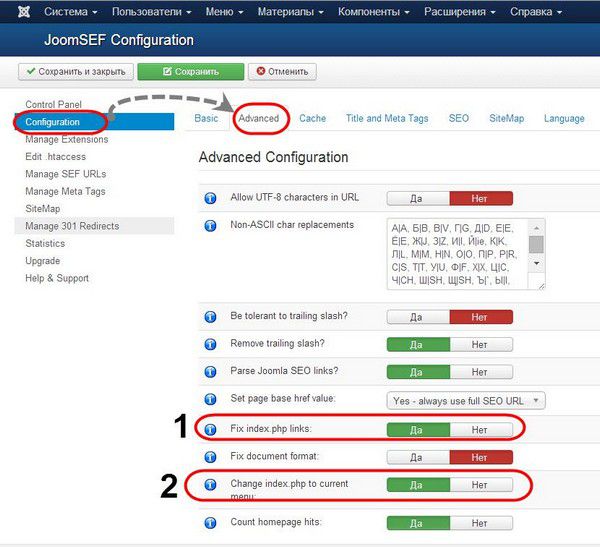
Вставить в URL маскирующий префикс .html
Этот префикс маскирует динамические страницы под статические. Нужен ли это префикс изначально – дело вкуса и своих представлений о SEO. Но знаю, что это пригодится при переносе сайтов с некоторых бесплатных хостингах, например blogger.com. У них все статьи с префиксом .html.
Делается это на вкладке Компоненты→Artio JoomSEF→Configuration→Basic
В пункте настроек «File suffix». В поле настройки вписываете желаемый суффикс в конце URL.
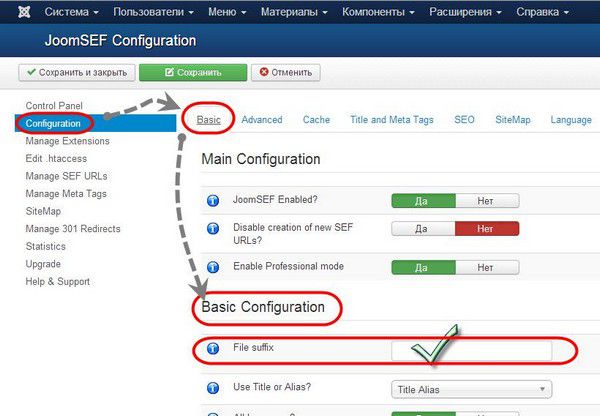
Как видите, настройка URL в Artio JoomSEF достаточно разнообразна, и позволяет сделать любой вид URL сайта. Обращу ваше внимание, что лучше все настройки делать до наполнения сайта контентом. После изменения внешнего вида URL контент по старым ссылкам уйдет из выдачи, давая ошибку 404. Чтобы этого не произошло, в Artio есть инструмент перенаправления (301 Redirect) и возможность прямого редактирования ссылок. Об этом в следующей статье серии «JoomSEF».
©Joomla3-x.ru
Другие статьи раздела: Расширения Joomla 3
class="eliadunit">
joomla3-x.ru
Активация и настройка ЧПУ (SEF) Joomla. Настройка компонента ARTIO JoomSEF
Здравствуйте уважаемые читатели блога dmitriydenisov.com. В этой статье я хотел бы вспомнить и рассказать вам об очень полезном расширении для Joomla под названием ARTIO JoomSEF. Данный компонент поможет вам настроить ЧПУ ссылки для страниц вашего сайта Joomla. Кроме этого при помощи ARTIO JoomSEF можно также настроить внешний вид страницы ошибок (404). Это поможет вам удержать посетителей на сайте и сделать его более привлекательным для ваших читателей, которые попали на страницу 404.
Активация и настройка ЧПУ (SEF) Joomla
Прежде чем приступать к рассмотрению настроек компонента ARTIO JoomSEF, давайте рассмотрим стандартный способ реализации ЧПУ в Joomla. Первым делом активируем ЧПУ (SEF) Joomla. Для этого переходим в Административную панель – Сайт – Общие настройки – Сайт – Установки Search Engine Optimization и активируем следующие функции:

- Включить SEO – «Да». Включает механизм поисковой оптимизации (SEO) для вывода ссылок виде SEF URL.
- Использовать mod_rewrite – «Да». Использовать Mod Rewrite сервера Apache для перехвата и перенаправления ссылок, отвечающим определенным условиям.
- Добавить суффикс к URL – «Да». Активируем добавление к URL адресу суффикса, который зависит от типа документа.
Также вам нужно создать файл .htaccess и поместить его в корень сайта. Вы можете как переименовать уже существующий файл htaccess в .htaccess, просто поставив точку перед htaccess, так и создать новый файл и назвать его соответствующим образом. Для работы с файлами на стороне сервера воспользуйтесь специальной программой FileZilla, которая облегчит вашу работу с сайтом по FTP.
Итак, давайте рассмотрим, как создать ЧПУ ссылку для страницы в Joomla. В этом нет ничего сложного. Для создания ЧПУ ссылки для страницы нужно указать желаемый адрес в поле «Псевдоним» при создании новой статьи. Данное поле нужно заполнять латинскими буквами, так как если указать адрес страницы русскими буквами либо оставить поле пустым, то вместо ЧПУ адреса будет использована дата создания страницы.
Как видите, реализация ЧПУ ссылок в Joomla встроенными возможностями не очень удобна и требует ручной работы. Гораздо удобней воспользоваться специальным компонентом ARTIO JoomSEF, который позволяет автоматизировать создание ЧПУ ссылок в Joomla, а также создать свою страницу ошибок (404) и многое другое.
Первым делом нужно найти и установить последнюю версию компонента ARTIO JoomSEF. Сделать это можно на официальном сайте либо воспользовавшись поиском. На мой взгляд, лучше потратить немного времени и найти актуальную русифицированную версию компонента, но если у вас отлично с английским, то можно воспользоваться оригинальной версией с официального сайта.
Далее как обычно устанавливаем компонент. Для установки ARTIO JoomSEF заходим в Административную панель сайта – Установить/удалить и указываем путь к архиву с расширением, после чего жмем «Загрузить файл и установить». Сразу хочу заметить, что перед тем как начать использовать компонент ARTIO JoomSEF, вы должны первым делом активировать ЧПУ (SEF) Joomla в глобальных настройках Joomla о которых говорилось в начале статьи. Итак, теперь перейдем к самой настройке компонента ARTIO JoomSEF.
Настройка ARTIO JoomSEF
По большому счету сразу после установки компонента в нем уже изначально установлены оптимальные настройки и вам придется изменить только пару пунктов. Все же давайте рассмотрим и разберем каждый из них. Итак, для настройки расширения ARTIO JoomSEF переходим в Административную панель – Копмоненты — ARTIO JoomSEF – Конфигурация. Теперь по порядку давайте рассмотрим настройки каждого блока ARTIO JoomSEF.
Основная конфигурация ARTIO JoomSEF

- Разрешено (JoomSEF Enabled) – включение/отключение формирования SEF адресов с помощью компонента ARTIO JoomSEF. Активируем расширение.
- Запретить создание новых SEF URL (Disable creation of new SEF URLs) – отключение формирования SEF адресов для новых страниц. Будут использоваться только созданные ранее. Данную функцию оставляем выключенной.
- Символ замены – вводим символ, на который будут замещаться все неизвестные символы в URL. Оставляем как есть. По умолчанию стоит «-».
- Знак разделения страниц – символ разделения номеров от других страниц. Оставляем как есть.
- Строка символов – допустимые символы в URL. Оставляем исходный набор, заданный по умолчанию.
- Сокращать символы – символы сокращений URL. Аналогично предыдущему пункту.
- Использовать псевдонимы названий (Use Title or Alias) – выбираем, каким образом будут формироваться URL адреса страниц вашего сайта Joomla. Первая настройка отвечает за формирование ссылки страницы за счет транслитерации мета-тега TITLE данной страницы. Вторая использует в качестве URL данные, которые вы внесли в поле «Псевдоним» при создании страницы. Выбираем первую настройку (Full Title, Полное название).
- Суффикс файла (File suffix) – в данное поле вводим так называемый суффикс, который будет добавляться в конце каждого URL адреса сгенерированного компонентом ARTIO JoomSEF. Рекомендую ставить значение «.html». В этом случае наши SEF адреса будут выглядеть как обычные HTML страницы.
- Index файл по умолчанию (Default index file) – окончание для главных страниц компонентов, категорий и разделов в Joomla. Рекомендую оставить поле пустым.
- Текст страницы – текст в URL для мультистраниц. Можно оставить по умолчанию.
- Все строчные – преобразовывает все символы URL в нижний регистр. Включаем данную функцию ARTIO JoomSEF.
- Показать раздел – добавляет в ссылку название раздела.
- Показать категорию – добавляет в ссылку название категории.
- Использовать индекс для разделов и категорий (Use index for sections and categories) – активация добавления названий категорий и рубрик в ЧПУ (SEF) адреса страниц сайта Joomla, создаваемых компонентом ARTIO JoomSEF.
Теперь давайте перейдем к следующему блоку настроек компонента ARTIO JoomSEF под названием «Расширенная конфигурация».

Здесь мы можем более тонко настроить компонент ARTIO JoomSEF. Данные настройки я описывать не буду, так как в них уже заданы оптимальные параметры по умолчанию, и большинство пользователей использует именно их. Если же у вас какие-то специфические требования к ARTIO JoomSEF, то вы без проблем сможете разобраться с данными настройками.
Следующий блок настроек компонента ARTIO JoomSEF – Конфигурация кеша. В нем мы можем активировать кэширование для компонента ARTIO JoomSEF. Это поможет уменьшить количество запросов к базе данных и снизить нагрузку на сервер (Оптимизация Joomla. Настройка плагина JCH Optimize).

- Использовать кеш – «Да». Активируем кэширование для компонента ARTIO JoomSEF.
- Максимальный размер кеша – указываем максимальное количество ссылок, которое будет сохраняться в кэше.
- Счетчик кеша по минимальным просмотрам – минимальное количество просмотров, прежде чем URL будет сохранен в кэше.
- Использовать стандартный файл – ставим «Да».
Конфигурация компонента ARTIO JoomSEF
В этом блоке настроек ARTIO JoomSEF мы можем настроить работу компонента относительно других расширений Joomla и, если возникают какие-то сложности, мы можем в любой момент отключить формирование ЧПУ ссылок для интересующего нас компонента.

В конфигурации компонента ARTIO JoomSEF можно выбрать следующие значения:
- «Управление по умолчанию» – стандартные настройки.
- «Не кэшировать» — SEF URL для данного расширения не будут кэшироваться.
- «Пропустить» — ARTIO JoomSEF не будет создавать SEF URL для выбранного компонента.
Итак, с основными настройками компонента ARTIO JoomSEF мы разобрались. Теперь давайте перейдем к настройке страницы ошибок для сайта Joomla.
Настройка страницы 404 в Joomla

- Показывать старницу – выбираем «Страница 404 по умолчанию».
- Показывать сообщение об ошибке – ставим «Нет» и тем самым отключаем стандартное уведомление об ошибке 404 в Joomla.
- Записывать просмотры страницы 404 – здесь выбираем на свое усмотрение. Если вы хотите отслеживать корректность работы компонента и записывать просмотры страницы 404, то ставите «Да». Но если вам это не нужно, то выбираем «Нет», тем самым вы уменьшите количество обращений к базе данных и снизите нагрузку на сервер.
После внесения настроек в ARTIO JoomSEF можно переходить к самой настройке внешнего вида страницы 404.

Для этого вы можете воспользоваться визуальным редактором, который находится сразу под блоком активации собственной страницы ошибок для Joomla. Создание страницы 404 аналогично созданию нового материала в Joomla, поэтому описываться в этой статье не будет.
Ну и последний блок настроек ARTIO JoomSEF – Страница 404 по умолчанию ID

Здесь вы можете указать пункт меню Joomla, который будет выводиться вместо страницы ошибок 404. Для этого первым делом активируем данную функцию, поставив «Да» в поле «Использовать пункт меню для страницы ошибок по умолчанию», после чего выбираем нужный нам пункт меню.
Настройка Title для Joomla с помощью плагина ARTIO JoomSEF
Ну и напоследок давайте рассмотрим, как можно при помощи компонента ARTIO JoomSEF настроить внешний вид заголовков для страниц (Поисковая оптимизация страниц сайта). Делается это очень просто. Заходим в административную панель – Расширения – Менеджер плагинов и находим там плагин под названием System — ARTIO JoomSEF.

В настройках плагина ARTIO JoomSEF нам нужно сделать следующие настройки:
- Prefer JoomSEF titles – ставим «Да» и тем самым включаем формирование заголовков Title для сайта Joomla при помощи плагина ARTIO JoomSEF.
- Use sitename in page titles – выбираем вид заголовка Title для сайта Joomla. В последнее время я более склонен к отключению добавления названия сайта в Title страниц, но вы можете выбрать свой вариант из 3-х доступных:
- Yes — before page title – название сайта в Title страниц будет идти первым.
- Yes — after page title – название сайта будет идти после названия статьи.
- Нет – назавния сайта Joomla добавляться в Title страниц не будет.
- Prevent sitename duplicity – активируем данную функцию, если на главной странице у вас отображается двойное название проекта (название главной страницы сайта Joomla совпадает с названием сайта).
На этом статья о настройке компонента ARTIO JoomSEF подошла к концу. Надеюсь, ничего не упустил, так как настраивал я данный компонент очень давно и писал статью по памяти. Если у вас остались какие-то вопросы по данному материалу, вы всегда можете задать их в комментариях.
На этом все. Удачи вам и до скорых встреч на страницах блога dmitriydenisov.com
Обнаружили ошибку? Выделите ее и нажмите Ctrl+Enter
dmitriydenisov.com